
Mac용 Pages에서 텍스트 열의 포맷 지정하기
문서의 포맷을 둘 이상의 열로 지정하여 텍스트 및 그래픽이 하나의 열에서 다음 열로 자동으로 이동하도록 할 수 있습니다. 문서의 일부 단락, 전체 섹션 또는 텍스트 상자나 도형에 있는 텍스트에 대한 열 수를 변경할 수 있습니다.
텍스트 열의 포맷 지정하기
다음 중 하나를 수행하십시오.
전체 문서의 경우: 문서의 텍스트를 클릭하십시오.
문서에 여러 섹션이 있는 경우 클릭한 섹션에만 적용됩니다.
특정 단락의 경우: 변경할 단락을 선택하십시오.
텍스트 상자 또는 도형에 있는 텍스트의 경우: 대상체를 선택하십시오.
포맷
 사이드바에서 상단 부근의 레이아웃 버튼을 클릭하십시오.
사이드바에서 상단 부근의 레이아웃 버튼을 클릭하십시오.텍스트가 텍스트 상자, 도형 또는 표 안에 있을 경우 먼저 사이드바 상단에 있는 텍스트 탭을 클릭한 다음 레이아웃 버튼을 클릭하십시오.
열 섹션에서 제어기를 사용하여 열의 수 및 간격을 설정할 수 있습니다.
열의 수 설정하기: 열 값 필드 옆의 화살표를 클릭하십시오.
열 간격 설정하기: 열 및 여백 열의 값을 두 번 클릭한 다음 열의 너비를 입력하십시오.
다른 열 너비 설정하기: ‘동일 열 너비’ 옆 체크상자를 선택 해제합니다.
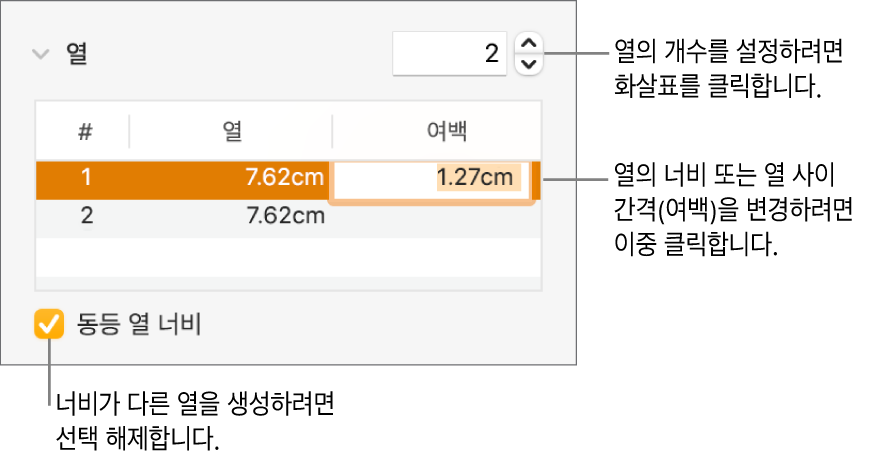
표를 문서에 추가하고 열을 편집하려는 경우 표 행과 열 추가 또는 제거하기를 참조하십시오.
텍스트를 강제로 다음 열의 상단으로 보내기
이전 열을 끝내고 싶은 부분을 클릭하십시오.
도구 막대에서
 을 클릭한 다음 열 나누기를 선택하십시오.
을 클릭한 다음 열 나누기를 선택하십시오.
열 나누기를 삽입하면, Pages가 보이지 않는 요소라는 서식 문자를 삽입합니다. 문서에서 보이지 않는 요소를 켜서 특수 포맷이 적용되는 위치를 볼 수 있습니다.
참고: 열에 있는 내용이 다음 열로 이동되지 않게 하려면 문서에 원하는 수의 열로 구성된 표를 추가할 수 있습니다. 이러한 방법으로 페이지에 걸쳐 개별 표 셀에 텍스트를 입력할 수 있습니다.